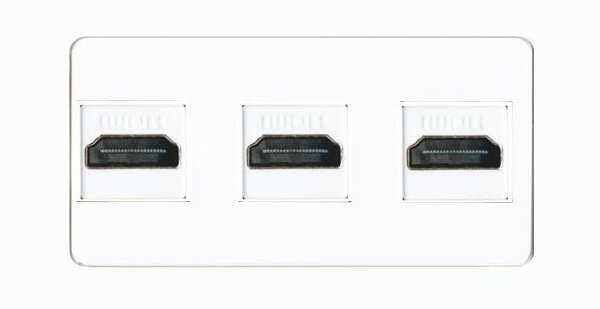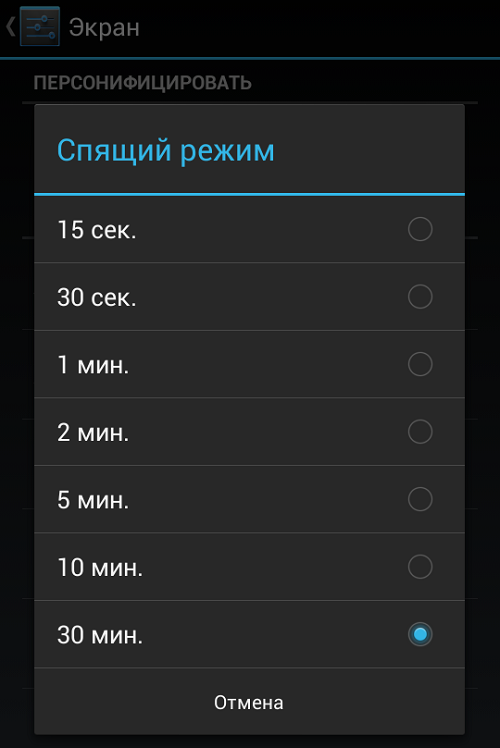- HDMI и Android: подводные камни и решение проблем
- Что такое HDMI?
- В чем проблема?
- Вместо заключения
- Как подключить телефон на Android к телевизору через HDMI?
- Что понадобится?
- Что делать?
- Как вывести изображение с телефона на монитор ПК или телевизора
- Можно ли подключить смартфон к монитору компьютера
- Требования к смартфону и компьютеру
- Проводное подключение
- Напрямую
- Опосредованный
- Slimport
- Тюльпаны и microUSB
- Как андроид подключить к экрану по Wi-Fi?
- Технологии от фирм-производителей смартфонов
- Как подключить телефон к монитору через компьютер?
- Через браузер
- Через приложение
- Недостатки и достоинства подключения телефона к монитору
- Возможные ошибки и пути решения
HDMI и Android: подводные камни и решение проблем
Многие современные Android-устройства имеют поддержку HDMI, благодаря чему их можно подключать к мониторам, телевизорам и проекторам. Однако, при подключении смартфона или планшета с помощью HDMI возникает несколько проблем, таких как невозможность отключить экран или размытие картинки на телевизоре. Почему это происходит и как решить проблему?
Что такое HDMI?
Согласно википедии HDMI это “High-Definition Multimedia Interface — интерфейс для мультимедиа высокой чёткости, позволяющий передавать цифровые видеоданные высокого разрешения и многоканальные цифровые аудиосигналы с защитой от копирования.”
Что это значит на деле? Это значит, в какой-то момент людям надоели все эти VGA- и аудио-провода, соединяющие видео-плеер с телевизором и передающие аудио- и видео-сигналы в ужасном качестве и они решили придумать цифровой кабель, который бы передавал эти данные в цифровом формате и позволял достичь невиданных доселе разрешений и качества.
Так появился HDMI, три основных преимущества которого: цифровой сигнал, выскокое разрешение (FullHD, 4K) и объединение аудио- и видео-кабелей в один. Сегодня HDMI это по сути стандарт для подключения разного рода мониторов, телевизоров и проекторов к видео-плеерам, компьютерам, игровым приставкам и подобной им техники. Поддержка HDMI есть и в Android, однако здесь намного больше нюансов его использования, чем с любой другой техникой.
В чем проблема?
Всего есть три основных проблемы:
- Масштабирование. Если родное разрешение экрана устройства и разрешение телевизора/монитора не совпадают, то картинка будет растянута или сжата, что приведет к размытию изображения.
- Поддержка в устройствах. Не многие знают, что отсутствие HDMI-порта в смартфоне или планшете не обязательно означает отсутствие поддержки HDMI как таковой;
- Гашение экрана. При подключении смартфона или планшета к телевизору экран устройства будет продолжать гореть.
Как исправить эти проблемы? Сразу скажу что первую проблему побороть нельзя. Это техническое ограничение Android; при выводе картинки на внешний экран он не формирует картинку заново, а берет уже существующую, то есть ту, которая выводится на основной экран. Если разрешение и там и там совпадает (HD, например), то картинка выводится как есть и проблем не возникает. Если же разрешения различаются как это происходит в 90% случаев, то картинка растягивается или сужается из-за чего качество серьезно падает.
Это правильный подход, цель которого обеспечить максимальную производительность, но он имеет свои недостатки. В так называемых мини-ПК на базе Android эта проблема решается с помощью установки ядра, которое поддерживает подходящее разрешение, например HD или FullHD, в зависимости от родного разрешения телевизора/монитора, но на смартфоне/планшете так сделать не получится, потому что в результате “съедет” изображение на основном экране.
Вторая “проблема” заключается в том, что кроме стандарта HDMI существуют еще и стандарты SlimPort (все Nexus’ы начиная с пятого) и MHL, которые описывают способ передачи сигнала HDMI по USB-кабелю. На первый взгляд все просто, надо купить переходник MHL или SlimPort, один конец воткнуть в смартфон, а в другой воткнуть HDMI-кабель. На самом деле здесь есть свои подводные камни. Во-первых, смартфон должен явно поддерживать технологию MHL или SlimPort, иначе никакой переходник не заработает, как не заработает переходник MHL, воткнутый в смартофн с поддержкой SlimPort. Во-вторых, некоторые производители смартфонов нарочно делают свою реализацию MHL несовместимой с другими. В результате вполне стандартный MHL-переходник просто не работает и ему на замену приходиться покупать фирменный вчетверо дороже. Одна из таких компаний: Samsung.
Теперь о гашении экрана. Это одна из наиболее удручающих особенностей реализации поддержки HDMI в Android. При подключении к большому экрану основной дисплей будет продолжать показывать картинку что не очень удобно если требуется, например, посмотреть фильм. Отключить такое поведение средствами самого Android не получится, но можно воспользоваться программой Screen Standby, которая принудительно отключает заднюю подсветку экрана, так что можно спокойно смотреть видео, играть в игры или ходить по интернету не отвлекаясь на копию изображения на планшете.
Screen Standby имеет множество весьма полезных настроек, например умение отключать подсветку самостоятельно при втыкании HDMI-кабеля. Для этого достаточно включить опцию “Auto HDMI/MHL Detection” в разделе “HDMI Detection” (там же есть и настройки отключения при запуске приложения или помещения в док). Еще одна очень интересная функция, это перевод планшета в режим тачпада, когда на экране монитора появляется курсор, а экран планшета превращается в большой тачпад. Включается в меню “Settings — Touchpad setting — Use touchpad function”, но у меня эта функция не всегда работает, что предсказуемо, учитывая ограниченную поддержку моделей.
Вместо заключения
Поддержка HDMI в Android не идеальна, однако само ее наличие это прекрасная возможность на время превратить смартфон или планшет в медиасервер. А еще можно потратить 3000 рублей и приобрести мини-ПК, размером со флешку, которую достаточно воткнуть в телевизор чтобы превратить его в Smart TV.
Источник
Как подключить телефон на Android к телевизору через HDMI?
High Definition Multimedia Interface или HDMI — это интерфейс, который передает видео и аудио высокого разрешения и качества. Что это значит? Это значит, что вы, к примеру, можете вывести изображение с ноутбука на телевизор. В таком случае на экране ТВ вы будете видеть все то, что происходит на экране ноутбука. Разумеется, возможно это только в том случае, если ваш телевизор, как и ноутбук, поддерживает технологию HDMI. А можно ли подключить смартфон к телевизору с помощью HDMI? Можно, но есть свои нюансы.
Что понадобится?
Что делать?
С первыми тремя устройствами вы наверняка прекрасно знакомы, но мало кто знает, что такое переходник MHL. Разберем более подробно.
Для того, чтобы соединить между собой смартфон и телевизор посредством HDMI-кабеля, в телевизоре должен быть порт HDMI, а в смартфоне — порт microHDMI, а также необходим соответствующий кабель. Проблема в том, что лишь небольшое количество смартфонов обладает наличием порта microHDMI — производители просто не видят смысла в его установке, ведь он делает устройство дороже, да и занимает лишнее место в корпусе. Вот этот порт на смартфоне, он похож на MicroUSB-порт, но схожи они лишь внешне (на примере — BlackBerry Z10):
Если в вашем смартфоне порта microHDMI нет, вы наверняка считаете, что подключить его к телевизору невозможно. Это, к счастью, не так. Некоторое время назад появилась технология Mobile High-Definition Link или, сокращенно, MHL. MHL — это стандарт интерфейса, который объединяет в себе функциональность интерфейсов HDMI и MicroUSB. Иными словами,с помощью этой прекрасной технологии вы можете подключить смартфон к телевизору по технологии HDMI, используя специальный переходник. Также существует кабель MHL. Разница в том, что переходник работает от внешнего питания, кабель же не требует дополнительного питания.
Переходник MHL выглядит вот так:
В его корпусе также находится дополнительный порт microUSB для получения питания.
Итак, для того, чтобы подключить смартфон к телевизору по технологии HDMI, необходимо подключить MHL-переходник к смартфону. Затем в переходник подключается обычный HDMI-кабель. Второй стороной HDMI-кабель подключается к телевизору — на его задней или боковой стенке вы можете найти порт или порты для подключения.
Подключили? Замечательно. Теперь все зависит от модели телевизора. Есть модели, где при подключении к порту HDMI кабеля автоматически включается картинка с устройства, которое вы только что подключили. Если этого не произошло, возьмите в руки пульт от ТВ, нажмите кнопку Source и выберите раздел HDMI.
После этого вы увидите картинку со своего смартфона. Все, что показывается на его дисплее, вы увидите на экране телевизора. Можно смотреть фильм или даже играть в игры. Очень удобно!
Только помните, что в некоторых случаях стоит полностью отключить функцию выключения экрана на смартфоне или выставить максимально возможное время, иначе его дисплей будет отключаться при простое.
Как видите, ничего сложного в подключении нет, однако необходимо заранее запастись переходником MHL. Разумеется, только если ваш смартфон не имеет отдельного порта microHDMI.
Друзья! Если наш сайт помог вам или просто понравился, вы можете помочь нам развиваться и двигаться дальше. Для этого можно:
- Оставить комментарий к статье.
Источник
Как вывести изображение с телефона на монитор ПК или телевизора
Одним из недостатков смартфона является маленький экран. Если для повседневного использования гаджет имеет подходящие размеры, то для просмотра фильма либо выполнения работ экран мал. Поэтому пользователи стремятся найти монитор побольше для трансляции содержимого экрана мобильного устройства.
В данной статье читатель узнает, можно ли подключить телефон к монитору компьютера и как это сделать. Рассмотрит несколько возможных вариантов. Получит ответы на распространенные вопросы о процедуре подключения.
Можно ли подключить смартфон к монитору компьютера
Подключать можно как по беспроводной сети, так и с помощью шнуров и различных вспомогательных программ. Способов соединения много. Подробнее о каждом из них далее.
Требования к смартфону и компьютеру
Разнятся в зависимости от метода подключения смартфона к экрану другого устройства. От технических возможностей как смартфона, так и гаджета, к которому подключается пользователь.
- Для смартфона нужно наличие разъема microUSB или TypeC.
- Для монитора компьютера необходимо наличие разъема HDMI.
Проводное подключение
Далее будут рассмотрены основные виды шнуров, используемые для установки соединения по отдельности. Потому как порядок их подключения значительно разнится.
Перечисленные ниже способы подключения подходят для компьютера, ноутбука и телевизора.
Популярный способ подключения любого телефона к монитору.
Существует 2 варианта подключения с помощью данного провода.
Напрямую
Для соединения данным вариантом понадобится только один шнур. Один конец которого USB Type-C подключается к телефону. Другой HDMI – к монитору в соответствующий разъем.
Преимущество неопосредованного типа подключения – качественная трансляция изображения.
Опосредованный
Для присоединения данным способом понадобится переходник с USB Type-C на HDMI и кабель HDMI.
Алгоритм действий для подключения смартфона к монитору:
- Вставить переходник разъемом USB Type-C в телефон. Другой конец шнура соединить с кабелем HDMI.
- Другой конец кабеля HDMI вставить в соответствующий порт монитора.
Через некоторое время при подключении данным способом к экрану компьютера либо ноутбука должна появится картинка, соответствующая открытому в смартфоне окну.
Чтобы закончить соединение с экраном телевизора, нужно перейти в настройки монитора. Найти раздел, именуемый Input Control (либо Source). Выбрать HDMI как источник сигнала.
Продвинутый тип соединения. Для подключения используется оборудование, один конец которого – это USB Type-C, другой – HDMI. Поэтому дополнительных адаптеров для подключения не понадобится.
Порядок соединения: вставить шнур концом HDMI в соответствующий разъем монитора. Соответственно конец USB Type-C вставить в порт мобильного.
Если смартфон присоединяется к телевизору, то нужно в настройках телевизора выбрать источник сигнала HDMI.
Подключение с помощью оснащения USB Type-C – единственно возможное для обладателей устройств компании Apple.
Это адаптер. Имеет два входа: HDMI и USB. Второй – для зарядки. Шнур выхода с разъемом micro-USB. Данное устройство позволяет передать картинку экрана сотового на ТВ, проектор, монитор ПК.
Порядок действий перед трансляцией данных со смартфона:
- Провод micro-USB от адаптера подключить к смартфону.
Поставите на зарядку адаптер, в случае необходимости.
- Кабель HDMI вставить в соответствующий порт экрана монитора, на котором будет выведено изображение. Другой разъем подключить к порту HDMI на MHL.
Разрешение передаваемой картинки на большем экране будет соответствовать тому, что у сотового.
Slimport
Это адаптер. Внешне схож с оснащением MHL. Также имеет встроенный шнур со штекером micro-USB, который подключается к смартфону.
- Работает с несколькими форматами трансляции картинки, передает DVI, VGA, HDMI с помощью одного кабеля.
- Имеет только один вход.
Чтобы вывести с экрана смартфона картинку на другое устройство, нужно:
- Связать адаптер с устройством, на котором будет транслироваться изображение с помощью шнура HDMI. Штекер HDMI вставить в адаптер. Другой конец – в соответствующий порт монитора.
- Через встроенный шнур со штекером micro-USB совместить мобильный со SlimPort.
Качество изображения и передачи звука зависит от типа соединения и используемого оснащения.
Тюльпаны и microUSB
Тюльпаном называется шнур из 3 проводов разного цвета.
Если у человека старый телевизор, не поддерживающий цифровой сигнал. Не имеющий портов под USB либо HDMI, то ему стоит обратить внимание на данный вариант присоединения смартфона к экрану.

Подключиться к старому телевизору через телефон можно так:
- Присоединить провода тюльпана к телевизору по цветам. Желтый конец провода отвечает за видео, белый и красный – за воспроизведение звука.
- Вставить другой конец провода тюльпана вида Micro USB — RCA к мобильному телефону.
Качество звука и картинки при таком подключении невысокое.
Как андроид подключить к экрану по Wi-Fi?
Порядок вывода содержимого андроида на экран зависит от типа устройства, к которому присоединяется сотовый.
Если транслируется контент на телевизор, то алгоритм действий таков:
- В настройках телефона найти сети и включить Wi-Fi Direct.
- Зайти в пункт «Сеть» на телевизоре.
- Найти подходящий гаджет (это будет название вашей модели телефона) и связаться с ним.
Мониторы в отличие от телевизора не имеют возможность беспроводного соединения. Поэтому к ним необходимо приобрести дополнительные адаптеры. Следовать указанным выше инструкциям подключения.
Технологии от фирм-производителей смартфонов
Разработчики некоторых производителей смартфонов вложили в гаджеты специализированные программы либо функции демонстрации и передачи изображения на сторонних гаджетах.
Такими возможностями обладают, к примеру, пользователи телефонов марки Samsung и LG.
Как подключить телефон к монитору через компьютер?
Если указанными выше способами не удается выводить контент, то нужно для решения этой задачи использовать компьютер.
Существует 2 способа демонстрации картинки:
Телефон должен соответствовать требованиям: обновление до последней версии, наличие беспроводного подключения, установленный браузер Google.
Через браузер
Найти в сети приложение. «Screen Cast» — программа, в которой нужно зарегистрироваться с телефона и получить специализированный код. После через компьютер в браузере следует запустить значение «192.168.1.2. и цифры кода».
Активация кода позволит демонстрировать содержимое телефона на экране.
Через приложение
В GooglePlay можно найти приложения, позволяющие демонстрировать содержимое экрана.
Функционал таких приложений ограничен. С их помощью можно лишь транслировать.
Примечание! «Screen Cast» также можно найти в формате утилиты.
Недостатки и достоинства подключения телефона к монитору
Трансляция экрана телефона на мониторе имеет несколько недостатков:
Пользователь должен узнать технологию подключения. Определить, какое соединение подойдет. Разобраться в нюансах.
Некоторые инструкции к шнурам и адаптерам представлены лишь на языке производителя. Перевод также займет время.
- Невысокое качество звука и изображения.
Разрешения и форматы на мобильном устройстве и мониторе различны. Поэтому качество может упасть.
- Затраты на покупку оборудования и оснащения.
- Возникновение неисправностей.
- Снижение нагрузки с глаз.
При просмотре контента на большом экране глаза меньше напрягаются. А детали изображения видно лучше.
- Возможность рассмотреть детали.
- Погружение при просмотре.
Если телевизор имеет некоторые функции домашнего кинотеатра, то просмотр видео станет удовольствием.
Возможные ошибки и пути решения
Ответы на распространенные в комментариях различных форумов вопросы представлены ниже.
- Телевизор не находит телефон по Wi-Fi. Что делать?
Пользователю нужно убедиться в том, что на телефоне подключен Wi-Fi Direct, а не Wi-Fi. Это разные функции.
- Почему не подключается смартфон к HDMI?
Мобильный может не поддерживать кабель. Следует использовать другой переходник.
Источник